Почему прыгает дисплей на айфоне
iOS – это операционная система, которой уже больше 10 лет. Но за это время она менялась кардинальным образом всего один раз, в 2013-м году, когда Apple выпустила iOS 7 . Да и то изменения произошли лишь с оформлением, тогда как ключевые функции остались прежними. Форма иконок, компоновка рабочего стола, системные механизмы – всё это и многое другое перекочевало из более ранних версий. А кое-что осталось ещё с тех времён, когда ОС называлась iPhoneOS. Тем удивительнее, что многие пользователи искренне не понимают многих естественных процессов, происходящих с iOS.
Качаются иконки на экране iPhone? Ничего страшного не произошло Качаются иконки на экране iPhone? Ничего страшного не произошлоДля меня это было новостью, но, оказывается, многие из тех, кто покупает iPhone, понятия не имеют, почему неожиданно иконки на рабочем столе их смартфона начинают трястись. По-английски это называется Jiggle Mode, а в русском для этого явления даже отсутствует специализированное название.
Как настроить рабочий стол на iOS
Покачивающиеся иконки на экране iOS можно перетаскивать между рабочими столами и удалять Покачивающиеся иконки на экране iOS можно перетаскивать между рабочими столами и удалятьТем не менее, тряска иконок обозначает, что активирован режим изменения рабочего стола. В этом режиме вы можете удалить установленные приложения, перенести их на другую страницу рабочего стола, спрятать в папке или скрыть.
Вызвать режим изменения рабочего стола довольно просто. Нужно только зажать любую иконку приложения или приложить палец к свободному пространству на экране и подержать примерно полторы секунды. И в том, и в другом случае включится режим изменения рабочего стола.
Правда, если нажать на пиктограмму приложения, вы сможете взаимодействовать именно с ней. Например, открыть контекстное меню, что иногда может быть очень удобно. Нажимая же на свободное пространство на рабочем столе, вы активируете подрежим, который используется для удаления или переноса приложений между экранами и между папками.
Покачиваются иконки. Что делать
Режим покачивания является защитным механизмом от случайного удаления или переноса Режим покачивания является защитным механизмом от случайного удаления или переносаЖест, активирующий режим, очень простой, а поскольку режима, по сути, аж два, велика вероятность случайного запуска. Допустим, вы забыли заблокировать свой iPhone и положили его в сумку или портфель. Логично, что там он гарантированно найдёт, к чему прикоснуться, и это что-то практически наверняка активирует режим изменения рабочего стола, заставив иконки покачиваться.
Скорее всего, удалить софт смартфон сам не сможет, потому что для этого нужно подтверждение. Но, если вы вдруг заметили, что iPhone сам перешёл в это состояние, нажмите на любое свободное место на экране или на кнопку «Готово» в правом верхнем углу для выхода из этого режима.
Почему Apple выбрала именно покачивание иконок, никто не знает. В принципе, в Купертино могли бы просто реализовать такую же систему управления рабочим столом, как на Android: для перемещения на приложение достаточно просто нажать и перетащить туда, куда нужно, а для удаления – перетащить вниз или наверх, в зависимости от того, где расположена кнопка удаления.
Но, мне кажется, что разработчики сделали ставку именно на такой механизм для наглядности. Ведь сейчас вы не можете просто так взять и потянуть приложение с рабочего стола, предварительно не активировав режим изменения, а если иконки будут покачиваться, вы вряд ли пропустите это. Таким образом, покачивание является своего рода дополнительным уровнем защиты от дурака – чтобы пользователи, которые пока что плохо разбираются в системе (да и хорошо, в общем, тоже), случайно не удалили установленный софт или не перенесли его в неизвестном направлении
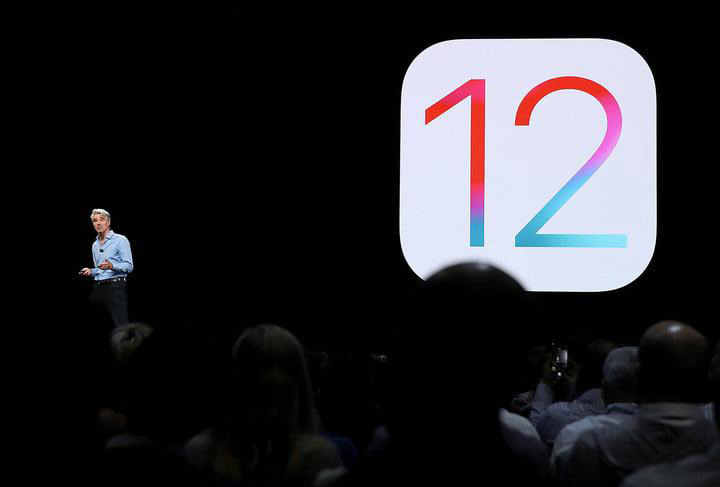
Почему дергается экран на айфоне?
Некоторые пользователи очень подробно описывают проблему следующим образом: «На айфоне дергается экран, работать на телефоне просто невозможно, в чем может быть дело?».
На самом деле причин, почему постоянно мерцает или дергается экран на айфоне, может быть несколько. Первое, что приходит на ум – аппаратная поломка. Возможно, вы случайно уронили телефон или в него попала вода, или что-то похожее. Тогда, скорее всего, неправильная работа экрана связана именно с падением или другой поломкой. Вторая причина – программный сбой или программная ошибка. Есть несколько способов решения данной проблемы.
Что делать дергается экран на iOS 15
1 Способ - Перезагрузка
Если это программный сбой, тогда вам необходимо попробовать перезагрузить свой телефон. Для этого используйте кнопку блокировки, которая находится на боковой панели.
2 Способ – Войти в режим восстановления
Если после перезагрузки экран все равно дергается на iOS 15, тогда можно попробовать решить проблему с помощью режима восстановления.
1. Подключите ваш айфон к компьютеру с помощью кабеля USB.
2. Откройте программу iTunes (используйте всегда самую новую версию программы).
3. Одновременно нажмите и удерживайте около 10 секунд боковую кнопку питания и кнопку HOME (наiPhone 7/7 Plus и выше - клавишу уменьшения громкости).
4. Отпустите кнопку питания, но другую при этом удерживайте еще секунд 15.
5. iTunes обнаружит iPhone в режиме восстановления. Экран смартфона при этом должен оставаться выключенным. Теперь выберите функцию восстановить айфон.
Если второй способ кажется для вас затруднительным, проще всего использовать программу Tenorshare ReiBoot.
1. Скачайте программу Tenorshare ReiBoot на свой компьютер, затем установите и запустите ее.
2. Далее вам необходимо подключить ваш iPhone к этому компьютеру – для этого используйте провод USB. После подключения утилита распознает ваше устройство и будет готова к работе.
3. Используйте активную кнопку «Войти в режим восстановления», чтобы запустить его на айфоне. Об этом вам будут сигнализировать логотип iTunes и USB на дисплее.

4. После этого нажмите на активную кнопку «Выйти из режима восстановления». Дождитесь, когда устройство будет перезапущено и проверьте, дергается ли экран на айфоне по-прежнему.

Обратите внимание, что в программе Tenorshare ReiBoot доступна также третья кнопка «Решить все iOS-зависания». Вы можете нажать ее и затем найти в списке вашу проблему, и вам будет предложено ее решение.

Судя по отзывам пользователей на форумах, некоторым проблему мерцания экрана на айфоне помогла решить именно установка следующего доступного апдейта. Поэтому следующий метод будет обновление ПО.
4 Способ - Обновление
Обновить айфон на новое ПО можно несколькими способами: OTA (по воздуху – через приложение Настройки – Основное – Обновление ПО). Также можно просто подключить устройство к ПК и iTunes сам предложит обновить девайс. Либо через DFU режим, как описано ниже.
1. Подключите ваш айфон к ПК с помощью кабеля USB.
2. Откройте программу iTunes.
3. Одновременно нажмите и удерживайте около 10 секунд боковую кнопку питания и кнопку HOME (наiPhone 7/7 Plus и выше - клавишу уменьшения громкости).
4. Отпустите кнопку питания, но другую при этом удерживайте еще секунд 15.
5. iTunes обнаружит iPhone в режиме восстановления. Экран смартфона при этом должен оставаться выключенным. Теперь выберите функцию обновления айфон.
5 Способ – Установление приложений
Также возможным вариантом проблемы может быть некорректная работа одного из приложений. Вспомните, возможно, недавно вы установили новое приложение – удалите его и проверьте работу экрана.
Инструмент Tenorshare ReiBoot вы можете скачать совершенно бесплатно. Использовать программу можно и на Mac, и на Windows. Рекомендуем вам иметь утилиту всегда под рукой, так как с ее помощью можно самостоятельно решить различные системные iOS-ошибки, например айфон завис на шнурке айтюнс, сбросить iPhone/iPad, если забыл пароль,черный экран на айфоне но он работает и другие проблемы.


Одна из часто встречающихся проблем при продолжительном использовании iPhone – мерцающий дисплей. Чаще всего с ней сталкиваются пользователи моделей iPhone 5 и iPhone 5S, но и относительно новый iPhone 6 подвержен этому недугу.
Выглядит это примерно так:
Естественно, подобное не является нормой. В странах, где присутствуют фирменные магазины Apple Store, такой смартфон с высокой долей вероятности поменяют на новый, не разбираясь в причинах неполадки. В России, к сожалению, Apple не спешит открывать полноценный Apple Store, ограничиваясь только его онлайн-версией, поэтому нам придется выкручиваться из этой ситуации самостоятельно.
Если проблема носит аппаратный характер, то никакие трюки и ухищрения не помогут. Электроника имеет свойство выходить из строя, ничего не остается как принять этот факт. В таком случае необходимо обратиться в авторизованный сервисный центр Apple и поменять дисплей на новый. Процедура недешевая, но покупать новый смартфон будет все равно дороже. Важно помнить, что гарантия на устройства Apple по российскому законодательству составляет два года, а не год, как во всем остальном мире. Подробнее об этом читайте в нашей статье.

Но прежде чем откладывать деньги на ремонт, попробуйте несколько способов восстановить нормальную функциональность дисплея. Вдруг, вам повезло, и проблема не железная, а программная.
Первое, что нужно сделать при любой проблеме с iOS-устройствами – убедиться, что установлена последняя версия iOS. Apple регулярно вносит изменения в свою мобильную операционную систему. Журналисты и пользователи обращают внимание только на заметные интерфейсные изменения, но любое обновление iOS содержит множество изменений «под капотом» системы, исправляющих старые баги (и добавляющих новые).
Если же ваше устройство уже работает на последней версии iOS, а дисплей продолжает мерцать, то попробуйте включить понижение прозрачности. Соответствующий пункт находится в «Настройки» > «Основные» > «Универсальный доступ» > «Увеличение контраста». Попробуйте в этом меню также включить настройку «Понижение точки белого».


Второе возможное решение проблемы кроется в настройках дисплея. Перейдите в «Настройки» > «Экран и яркость», отключите автоматическую регулировку яркости. Принудительно перезагрузите устройство, удерживая кнопку питания и клавишу «Домой» (качелька громкости вниз, если у вас iPhone 7 или iPhone 7 Plus). Если проблема сохранилась, то попробуйте восстановить устройство до заводских настроек.
Для этого подключите его к компьютеру, откройте iTunes, во вкладке устройства выберите «Восстановить iPhone».

Если и это не помогло, то ничего не остается, как обратиться за помощью в сервисный центр.

Одной из распространенных проблем, с которыми сталкиваются владельцы iPhone, являются фантомные нажатия или самопроизвольное срабатывание сенсора.
Гаджет начинает жить своей жизнью, сам запускается приложения и осуществляет какие-то действия. Поломка может проявляться всегда или периодически возникать и пропадать.
Выглядит проблема следующим образом:
Экран глючит из-за ПО

Вероятность подобного сбоя мала, но произвести ряд проверок стоит именно в домашних условиях еще до похода в сервисный центр.
1. Сделайте резервную копию iPhone с iCloud или Finder на компьютере.
2. Перезагрузите устройство или сделайте Hard Reset. Все способы сделать это собраны тут.
3. Измените расположение иконок на рабочем столе, чтобы убедиться, что произвольно запускаются не конкретные приложения, а программы, находящиеся в проблемных зонах дисплея.
5. Восстановите прошивку через Finder на компьютере.
Так вы точно удостоверитесь, что проблема не в криво установленной прошивке, она проявляется при разных настройках iPhone и с разным набором ПО.
К ложным срабатываниям приводят аксессуары

Похожие проблемы могут возникать при расслоении некачественного защитного стекла или при попадании воздуха между дисплеем и пленкой.
Виной могут быть как аксессуары низкого качества, так и неверная их поклейка.
Для проверки можно самостоятельно удалить защиту с экрана iPhone, ведь в сервисном центре при ремонте такой поломки сделают то же самое.
Дисплей глючит из-за поломки

Как бы этого не хотелось, но ваш iPhone сломался и нужно нести его ремонт.
Подобные проблемы обычно случаются после:
▸ попадания влаги внутрь девайса
▸ падения устройства или физического повреждения экрана
▸ установки некачественного дисплейного блока
С попаданием влаги все ясно, влагозащита в iPhone не вечная и со временем изнашивается. Смартфон после пары лет эксплуатации может не пережить даже сильного дождя, не говоря уже о попадании в лужу или бассейн.
Падение смартфона вообще может привести к непредсказуемым последствиям. Сразу видны только сколы и вмятины на корпусе, а через несколько недель начинают глючить разные блоки и модули. Так может случиться и с экраном.
Некачественные дисплейные блоки часто попадаются при ремонте в неофициальных сервисных центрах и подвальных мастерских. Такими компонентами переполнены радиорынки и прилавки AliExpress.
Первое время матрица ведет себя нормально и при прямом сравнении не сильно отличается от оригинала, но со временем появляются засветы, снижается яркость и начинаются ложные срабатывания.
В любом случае придется менять экран iPhone для решения данной проблемы.
(98 голосов, общий рейтинг: 4.33 из 5)
Читайте также:


